Deep Freeze – лучшая программа для замораживания жесткого диска
1. Введение в Deep Freeze
Сделайте свой компьютер неуязвимым – это декларация, а также истинная способность Морозильная камера . Это лучшая программа для защиты настольных компьютеров, позволяющая сохранять настройки и конфигурацию вашего компьютера по своему усмотрению. Каждый раз при перезапуске Морозильная камера восстановит компьютер до его предыдущей конфигурации и состояния. С 1999 года это приложение помогло тысячам профессионалов в области информационных технологий управлять миллионами компьютеров с наименьшими усилиями.
Морозильная камера использует запатентованную технологию для перенаправления информации, записанной на жесткий диск, в таблицу распределения с сохранением исходных данных. Информация, которая перенаправляется в таблицу распределения, больше не используется при перезагрузке компьютера, что помогает восстановить компьютер в исходное состояние.
2. Ссылка для загрузки Deep Freeze
Морозильная камера поддержка устройств Windows и Mac.
Вы можете скачать Морозильная камера по следующей ссылке: Windows | Mac.
3. Как установить Deep Freeze (в Windows)
– Открой DFStd.exe файл .
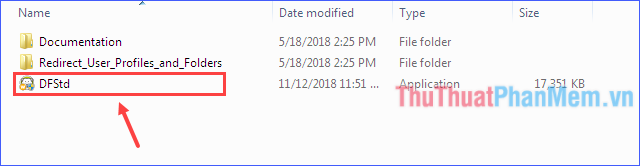
– Нажмите кнопку “Далее .

– Отметьте строку Я принимаю условия лицензионного соглашения на программное обеспечение и нажмите Далее.

– Введите Лицензионный ключ (или, если ключа нет, установите флажок «Использовать оценку») и нажмите «Установить».

– Измените жесткие диски, которые нужно заморозить, на замороженные (загрузочный диск всегда в замороженном состоянии); установите флажки «Размораживать вновь обнаруженные жесткие диски» и «Всегда размораживать внешние жесткие диски» и нажмите «Далее».
+ Храните недавно обнаруженные жесткие диски в размороженном состоянии : Храните недавно обнаруженные жесткие диски в талом состоянии.
+ Всегда размораживайте внешние жесткие диски : Этот параметр имеет два флажка, USB и IEEE 1394 (FireWire), и оба флажка установлены по умолчанию. Это гарантирует, что накопители USB или IEEE 1394 (FireWire) всегда находятся в состоянии Thawed.

– Перейдите к экрану настроек ThawSpace. ThawSpace – это виртуальный раздел, который можно использовать для хранения программ, файлов или внесения постоянных изменений. Все файлы, хранящиеся в ThawSpace, сохраняются после перезагрузки, даже когда компьютер зависает. ThawSpace можно создать на диске, настроенном как замороженный или размороженный.
Если вы хотите создать ThawSpace, установите флажок «Создать ThawSpace», выберите буквы символов и размер ThawSpace, диска, содержащего ThawSpace, а затем нажмите «Установить», чтобы начать установку.

– После завершения компьютер автоматически перезагрузится.
4. Как использовать глубокую заморозку
После установки Морозильная камера Значок появится в области уведомлений (правая часть панели задач).

– Удерживая Shift, дважды щелкните значок Морозильная камера значок (или нажмите Ctrl + Shift + Alt + F6), чтобы открыть Морозильная камера .
– Введите пароль для доступа Морозильная камера (оставьте поле пустым, если пароль не был установлен ранее) и нажмите OK.

На Управление загрузкой вкладка под Статус при следующей загрузке , у вас есть три варианта:
+ Boot Frozen, чтобы убедиться, что компьютер завис при следующей перезагрузке.
+ Бут разморозился на следующем. чтобы компьютер разморозился в следующий п перезагружается ( п можно настроить).
+ Оттаивание загрузки, чтобы убедиться, что ваш компьютер оттаивает каждый раз при перезагрузке.
Сделав свой выбор, нажмите OK, чтобы изменить изменения, которые будут применены при следующей загрузке, или нажмите Применить и перезагрузить, чтобы применить и немедленно перезагрузить.

– На вкладке «Пароль» вы можете изменить пароль для входа в систему. Морозильная камера .
– На вкладке ThawSpace вы можете настроить ThawSpace для отображения или скрытия (если вы не знаете, что такое ThawSpace, просмотрите раздел 3 статьи).
Итак, из этой статьи вы уже знаете, что Морозильная камера есть, как это работает, и как его установить и использовать. Если вы хотите оптимально защитить свой компьютер, вы не можете игнорировать Морозильная камера – лучшая в мире программа для замораживания жестких дисков. Желаю удачной установки и использования Морозильная камера эффективно!